Bagaimana menggunakan fungsi OR Excel untuk menentukan apakah suatu kondisi Benar
Fungsi OR(OR function) adalah fungsi logika di Microsoft Excel , dan tujuannya adalah untuk menentukan apakah kondisi yang Anda uji adalah True . Rumus untuk fungsi OR adalah OR (logical1, [logical2],..). Sintaks untuk fungsi(Syntax) OR adalah:
- Logis 1: Nilai logis pertama yang dievaluasi. Hal ini diperlukan.
- Logika 2: Nilai kedua untuk dievaluasi. Ini opsional.
Cara menggunakan fungsi Excel ATAU
Untuk menggunakan fungsi ATAU di Microsoft Excel untuk menentukan apakah suatu kondisi True , ikuti langkah-langkah di bawah ini:
- Luncurkan Excel
- Buat tabel atau gunakan tabel yang sudah ada.
- Masukkan(Enter) rumus ATAU (logis1,[logis2])
- Tekan tombol Enter
- Lihat Hasil.
Luncurkan Excel.
Buat tabel atau gunakan tabel yang sudah ada.

Pada tabel pada foto di atas, kami ingin menentukan siapa yang gagal dan siapa yang lulus ujian.
Masukkan(Enter) rumus ke dalam sel di mana Anda ingin menempatkan hasilnya =OR(B2>50, C2>50).

Tekan Enter pada keyboard untuk melihat hasilnya dan seret gagang isian ke bawah untuk melihat hasil lainnya.
Ada dua metode lain untuk menggunakan fungsi OR di Excel .
Metode satu adalah dengan mengklik tombol fx di kiri atas lembar kerja excel.
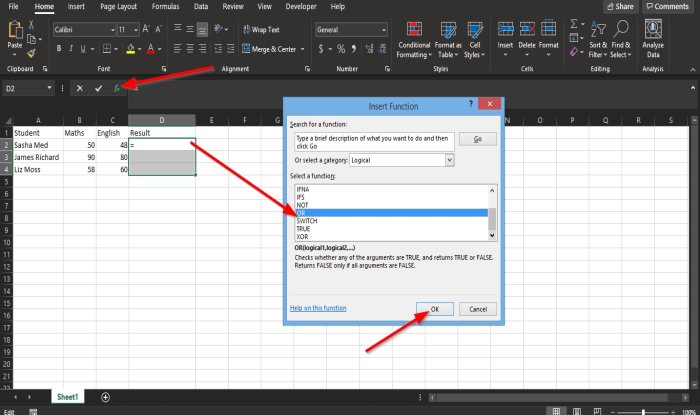
Kotak dialog Sisipkan Fungsi akan muncul.(Insert Function)
Di dalam kotak dialog di bagian, Pilih Kategori(Select a Category) , pilih Logis(Logical) dari kotak daftar.
Di bagian Select a Function , pilih fungsi OR dari daftar.
Kemudian klik OK .

Kotak dialog Argumen Fungsi akan terbuka .(Function Arguments)
- Di bagian Logial1 , masukkan ke dalam kotak sel B2>50.
- Di bagian Logical2 , masukkan ke dalam kotak sel C2>50.
Kemudian klik OK untuk melihat hasilnya.

Metode dua adalah dengan mengklik tab Rumus dan klik tombol (Formulas )Logis(Logical ) di grup Pustaka Fungsi(Function Library) .
Dalam daftar, klik ATAU(OR) .
Kotak dialog Argumen Fungsi akan muncul .(Function Arguments)
Ikuti langkah-langkah dalam metode satu untuk Argumen Fungsi(Function Arguments) .
Kami harap tutorial ini membantu Anda memahami cara menggunakan fungsi OR di Excel .
Baca selanjutnya(Read next) : Cara menambah atau menjumlahkan Waktu di Excel(How to add or sum Time in Excel) .
Related posts
Cara Menggunakan Percentile.Exc function di Excel
Cara Menggunakan NETWORKDAYS function di Excel
Cara menghitung jumlah Yes or No entries di Excel
Excel, Word or PowerPoint tidak dapat mulai terakhir kali
Cara Menggunakan Automatic Data Type feature di Excel
Cara menghitung nilai ganda dalam sebuah kolom di Excel
Run-time error 1004, tidak bisa menjalankan Macro di Excel
Cara membagi satu kolom menjadi beberapa kolom di Excel
Microsoft Excel sedang mencoba memulihkan informasi Anda
Cara Freeze and Split Panes di lembar kerja Excel
Cara menggunakan HLOOKUP function di Microsoft Excel
Cara Menggunakan Find and FindB functions di Excel
Cara membuat Radar Chart di Windows 11/10
Cara Menambahkan atau SUM Time di Microsoft Excel
Cara Membuat dan Menggunakan Form Controls di Excel
Cara Menggunakan DCOUNT and DCOUNTA Function di Excel
Cara Menggunakan Duration Financial Function di Excel
Cara Membuat Organization Chart Di Excel
Cara Menggunakan INT and LCM Functions di Excel
Cara Menambahkan Country or Area Code ke A Phone Number List di Excel
